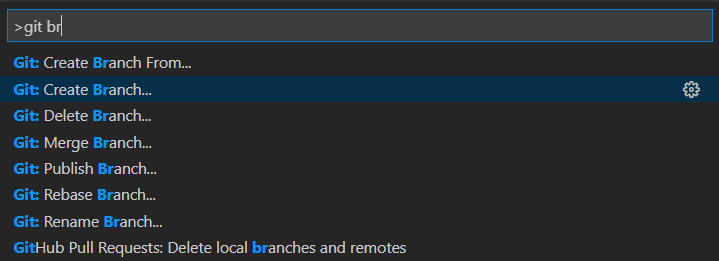Remarque
L’accès à cette page nécessite une autorisation. Vous pouvez essayer de vous connecter ou de modifier des répertoires.
L’accès à cette page nécessite une autorisation. Vous pouvez essayer de modifier des répertoires.
Visual Studio Code fournit une intégration Git et GitHub complète pour les développeurs JavaScript. Ce guide vous montre comment gérer des dépôts GitHub directement à partir de votre environnement de développement, en rationalisant votre flux de travail de la création de code au déploiement.
Vous allez apprendre à ouvrir des référentiels existants, initialiser de nouveaux projets, créer des branches de fonctionnalités, valider des modifications et envoyer (push) vers GitHub, tout cela sans quitter VS Code. Le guide couvre plusieurs approches pour chaque tâche, notamment la barre d’activité, la palette de commandes, la barre d’état et le terminal intégré. Vous pouvez donc choisir les méthodes qui conviennent le mieux à votre style de développement.
Prerequisites
- Git installé sur votre ordinateur local
- Visual Studio Code installé
- Un compte GitHub
Ouvrez votre dépôt distant
Ouvrez votre dépôt distant sur votre ordinateur local.
- Installer l’extension de référentiel distant
- Sélectionnez l’indicateur distant en bas à gauche de Visual Studio Code.
- Suivez les invites.
Visual Studio Code utilise l’authentification Git fournie par le système d’exploitation (par exemple, le trousseau macOS ou le gestionnaire d’informations d’identification Windows) avec n’importe quelle fonctionnalité Git. La sortie est visible dans la palette > de commandes Git : afficher la sortie Git.
Se connecter à des domaines GitHub personnalisés
Par défaut, Visual Studio Code suppose que vos référentiels sont hébergés sur github.com. Si vous devez vous connecter à un référentiel sur un autre domaine (par exemple, un GitHub d’entreprise comme github.<company_name>.com), vous devez configurer votre chemin Git en conséquence.
Pour mettre à jour le chemin Git dans VS Code, ouvrez Préférences → Fichier → Paramètres et recherchez Git: Path. Ce paramètre vous permet de spécifier le chemin absolu de l’exécutable Git qui fonctionne avec votre domaine GitHub personnalisé.
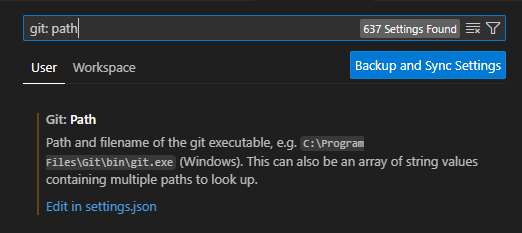
Vous pouvez également ajouter ou mettre à jour le git.path paramètre directement dans votre settings.json fichier pour vous assurer que VS Code utilise le fichier binaire Git approprié pour toutes les opérations de dépôt.
Ouvrir votre référentiel local
Si vous disposez d’un référentiel existant sur votre ordinateur local et souhaitez l’ouvrir dans Visual Studio Code, ouvrez simplement le dossier. Visual Studio Code reconnaît le .git sous-dossier et affiche les informations pertinentes.
- Sélectionnez Ctrl + K + O.
- Sélectionnez le dossier .
Initialiser un nouveau référentiel
Utilisez la procédure suivante pour créer un référentiel de code source local avec git.
Sélectionnez le contrôle de code source dans la barre d’activité ou utilisez la combinaison de touches Ctrl + +
Sélectionnez Initialiser le référentiel.
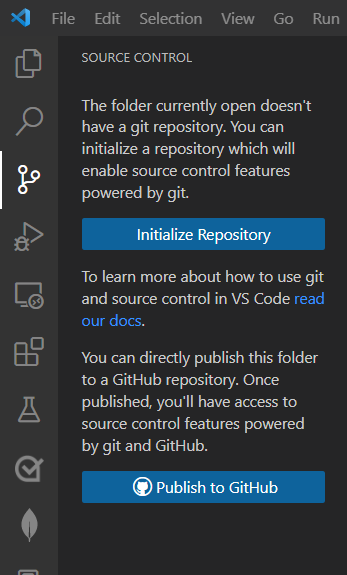
Une fois le dépôt initialisé, créez le référentiel sur GitHub. Ajoutez ensuite ce référentiel en tant que distant à votre projet local à partir de la palette de commandes : recherchez Git: Add remote.
Créer une branche pour les modifications
Créez une branche pour capturer les modifications et isoler du principal ou du branche par défaut.
- Sélectionnez le contrôle de code source dans la barre d’activité.
- Sélectionnez les points de suspension (...) en regard du contrôle de code source.
- Sélectionnez Branche ->Créer une branche.
Valider les modifications localement
Une fois que vous apportez des modifications aux fichiers de votre branche, validez les modifications.
Sélectionnez le contrôle de code source dans la barre d’activité.
Entrez votre message de validation, puis sélectionnez Valider.
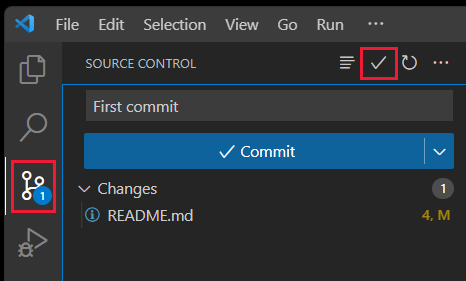
Envoyer (push) une branche locale vers GitHub
- Sélectionnez l’icône de contrôle de code source dans la barre d’activité.
- Sélectionnez Publier la branche. Si le référentiel n’existe pas sur GitHub, il crée le référentiel pour vous.
Afficher la sortie de Git
Vous pouvez afficher la sortie des commandes Git lorsque vous utilisez l’extension de contrôle de code source. Cette sortie permet de déboguer lorsqu’une commande échoue.
Sélectionnez l’icône de contrôle de code source dans la barre d’activité.
Sélectionnez les points de suspension (...), puis sélectionnez Afficher la sortie Git.
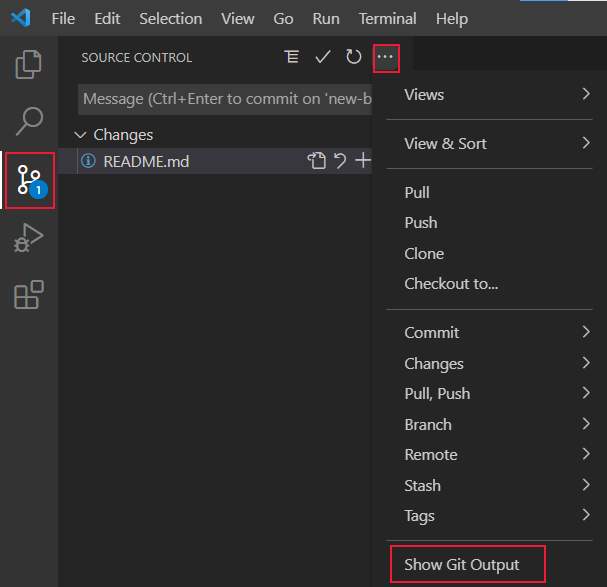
Outils Visual Studio Code pour travailler avec Git et GitHub
Utiliser un dépôt dans Visual Studio Code se fait avec des outils distincts.
| Icône | Information | Accès à partir de |
|---|---|---|
| Commandes Git dans la palette de commandes | F1 | |
| Extension du contrôle de code source | Barre d’activité | |
| Extension Demandes de tirage et problèmes GitHub | Barre d’activité | |
| Extension Dépôts GitHub | Vous pouvez ouvrir rapidement et facilement un dépôt GitHub en recherchant Dépôts GitHub : Ouvrir un dépôt... à partir de la palette de commandes, F1, ou en choisissant Ouvrir un dépôt GitHub... à partir de l’indicateur distant (le bouton vert dans le coin inférieur gauche de la barre d’état). |